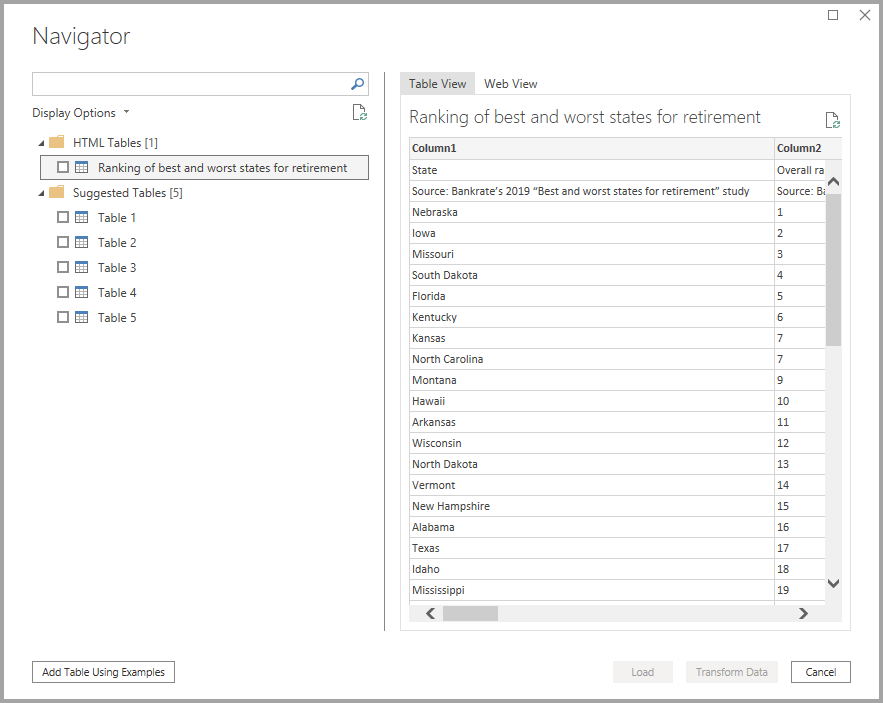Power BI Desktop'tan web sayfalarına Bağlan
Görsellerinizde ve veri modellerinizde kullanmak üzere bir web sayfasına bağlanabilir ve verilerini Power BI Desktop'a aktarabilirsiniz.
Power BI Desktop'ta Giriş şeridinden Veri>al Web'i seçin.
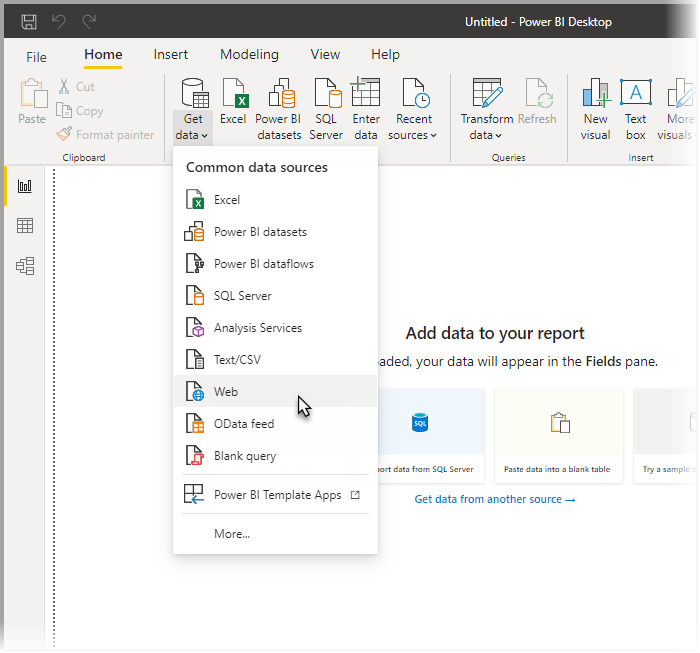
Verileri içeri aktarmak istediğiniz web sayfasının URL'sini soran bir iletişim kutusu görüntülenir.
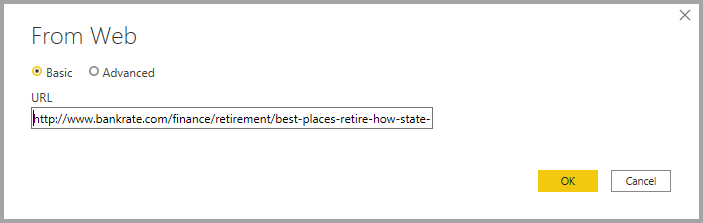
URL'yi yazdıktan veya yapıştırdıktan sonra Tamam'ı seçin.
Power BI Desktop web sayfasına bağlanır ve sayfanın kullanılabilir verilerini Gezgin penceresinde sunar. Tablo 1 gibi kullanılabilir veri öğelerinden birini seçtiğinizde Gezgin penceresi, pencerenin sağ tarafında bu verilerin önizlemesini görüntüler.
Verileri Power BI Desktop'a aktarmadan önce bu web sayfasındaki verileri şekillendirip dönüştürebileceğiniz Power Query Düzenleyicisi başlatan Verileri Dönüştür düğmesini seçebilirsiniz. Alternatif olarak, Yükle düğmesini seçip sol bölmede seçtiğiniz tüm veri öğelerini içeri aktarabilirsiniz.
Yükle'yi seçtiğinizde, Power BI Desktop seçili öğeleri içeri aktarır ve Power BI Desktop'taki Raporlar görünümünün sağ tarafında bulunan Alanlar bölmesinde kullanılabilir hale getirir.
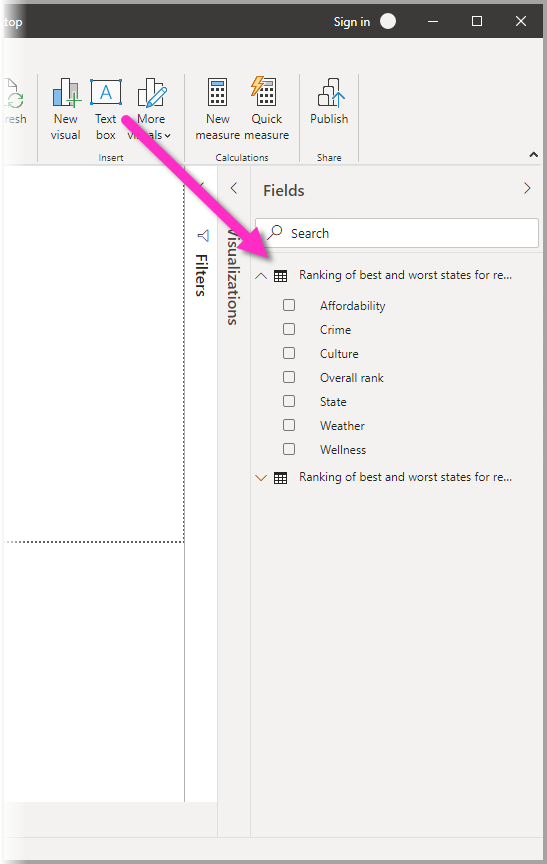
Bir web sayfasına bağlanmak ve verilerini Power BI Desktop'a getirmek için tek yapmanız gereken bu.
Buradan, bu alanları Rapor tuvaline sürükleyebilir ve istediğiniz tüm görselleştirmeleri oluşturabilirsiniz. Ayrıca bu web sayfasındaki verileri diğer tüm veriler gibi kullanabilirsiniz. Bunu şekillendirebilir, modelinizdeki diğer veri kaynaklarıyla ilişki oluşturabilir ve istediğiniz Power BI raporunu oluşturmak için istediğiniz işlemi yapabilirsiniz.
Bir web sayfasına bağlanmayı daha ayrıntılı ve eylemli bir şekilde görmek için Power BI Desktop Kullanmaya Başlama Kılavuzu'na göz atın.
Sertifika iptal denetimi
Power BI, verilerinizi korumak için web bağlantıları için güvenlik uygular. Fiddler ile web isteklerini yakalama gibi bazı senaryolarda web bağlantıları düzgün çalışmayabilir. Bu tür senaryoları etkinleştirmek için Power BI Desktop'ta Sertifikalarınızın iptal edilmiş olup olmadığını denetle seçeneğini değiştirebilir ve ardından Power BI Desktop'ı yeniden başlatabilirsiniz.
Bu seçeneği değiştirmek için Dosya>Seçenekleri ve ayarlar>Seçenekler'i ve ardından sol bölmede Güvenlik'i seçin.
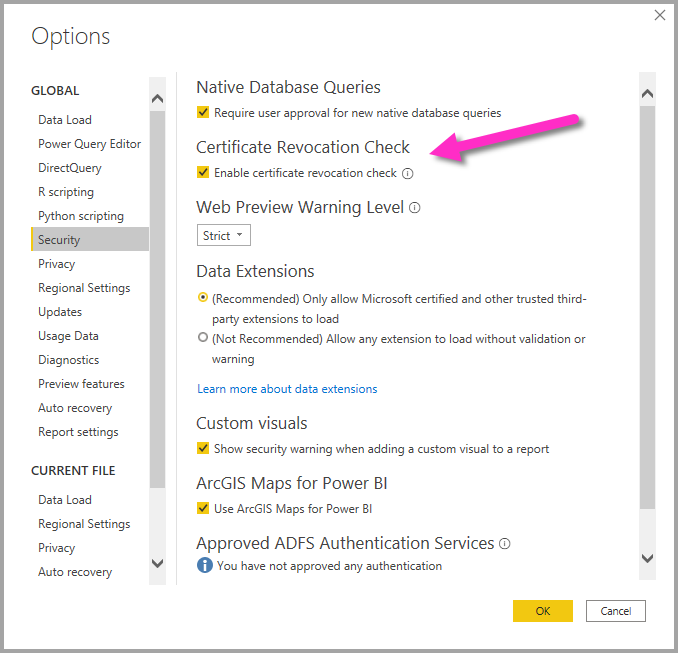
İlgili içerik
Power BI Desktop'ı kullanarak bağlanabileceğiniz her türlü veri vardır. Veri kaynakları hakkında daha fazla bilgi için aşağıdaki kaynaklara göz atın: